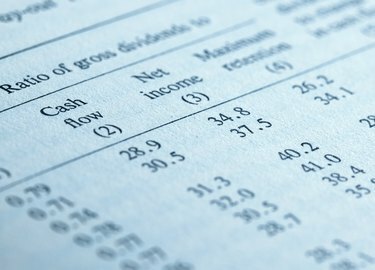
See töövihik sisaldab sildilahtreid, mis hõlmavad mitut veergu, ja teisi, milles tekst murtakse mitmele reale.
Pildi krediit: milosducati/iStock/Getty Images
Exceli tabel võib tunduda teksti sisestamiseks sobimatu. Eelkõige mahub lahtrisse enne veeru piirile jõudmist vaid umbes 9 tähemärki, mistõttu näib kirje kärbituna. Selle parandamiseks võite kasutada lindi vahekaardil Avaleht olevaid käske Wrap Text ja Merge. Teksti murramine kuvab teksti mitmel real praeguse veeru laiuse piires. Ühendamine võimaldab teie tekstil katta mitut veergu.
Teksti murdmine ühte lahtrisse
Teksti mähkimine lahtrisse on lihtsalt üks viis lahtri vormindamiseks. Teksti murdmiseks valige lahter ja seejärel klõpsake lindi vahekaardil Avaleht nuppu "Mähkida tekst". Märkate, et tekst murtakse lahtrisse, kuid veeru laius jääb samaks. Kitsa veeru puhul on teil tõenäoliselt palju reavahetusi, eriti kui olete sisestanud pika stringi. Selle parandamiseks saate mähitud tekstiga kohandada veeru laiust ja vajadusel rea kõrgust.
Päeva video
Reguleerige veeru laiust ja rea kõrgust, et need vastaksid mähitud tekstile
Kui murrate teksti lahtrisse, soovite tõenäoliselt kohandada ka veeru laiust ja rea kõrgust. Veeru laiendamiseks osutage hiirega veerutähe paremale küljele, kuni näete veerujaoturit, ja lohistage seejärel veerujaoturit paremale. Veeru laiendamisel võite näha lahtris liiga palju tühikuid. Saate seda parandada, reguleerides rea kõrgust. Valige lahter ja seejärel lindi vahekaardil Avaleht "Format" ja seejärel "Fit Row Height".
Lahtrite ühendamine ja teksti murramine
Selle asemel, et laiendada veerge, et need sobiksid mähitud tekstiga, võite mõnikord eelistada lahtrite liitmist mitme veeru vahel. Näiteks võib-olla soovite kuvada arvutustabeli ülaosas tekstiplokki, säilitades samas kitsad veerud tekstiploki all. Selleks lohistage üle lahtrite, mida soovite ühendada. Näiteks võite lohistada üle lahtrivahemiku, näiteks A1...E4. Klõpsake lindi vahekaardi Avaleht rühmas Joondus soovitud käsku "Ühenda" ja seejärel klõpsake nuppu "Mähkida tekst".
Mähkige tekst kõigis lahtrites veerus või reas
Saate kiiresti mähkida teksti konkreetse veeru või rea kõigis lahtrites, kasutades lindil sama käsku Wrap Text. Valige lihtsalt veerg või rida ja seejärel käsk.



